באפשרותך להציג ולערוך את המאפיינים של דף בחלונית פרטי דף. לדוגמה, ייתכן שתרצה לשנות את התמונה הממוזערת, להוסיף תיאור או להקצות עמוד לקטגוריה ספציפית, באפשרותך גם ליצור מאפיינים מותאמים אישית עבור עמודים.
הערות:
-
פונקציונליות מסוימת מוצגת באופן הדרגתי עבור ארגונים שההצטרפות לתוכנית ההפצה הייעודית . משמעות הדבר שייתכן שלא תראה עדיין תכונה זו או שהיא תיראה שונה מהמתואר במאמרי העזרה.
-
מספר המאפיינים הזמינים לצורך הצגה ועריכה עבור דף עשוי להשתנות בהתאם למאפיינים שהבעלים של הפריט או מנהל המערכת הקצה לו. ייתכן שיהיה צורך בחלק ממאפיינים אלה.
הצגה ועריכה של מאפייני דף
כדי להציג מאפייני דף:
-
בתצוגה לקריאה בלבד, לחץ

-
לקבלת מידע אודות דף (כגון תאריך השינוי האחרון), לחץ על פרטים נוספים בחלק התחתון של החלונית.
כדי לשנות מאפייני עמוד:
-
בסרגל הפקודות מימין לחלונית פרטי עמוד, בחר ערוך.
-
בסרגל הפקודות, בחר באפשרות

הערה: כדי לבצע שינויים בממאפיינים של הדף, דרושות לך הרשאות בעלים או מעצב באתר SharePoint שלך. כדי להציג את בעלי האתר, בחר הגדרות

-
בחלונית פרטי עמוד, בחר מאפיינים ^ ובחר את ערך המאפיין תחת שם המאפיין שברצונך לשנות.
-
הקלד את הערך החדש ולאחר מכן הקש Enter כדי לשמור את השינויים.
-
כדי לערוך יותר ממאפיין אחד בכל פעם , בחר ערוך הכל, ערוך את המאפיינים שברצונך לשנות ולחץ על שמור.
-
בחר פרסם מחדש כדי לעדכן את השינויים.
-
לחלופין, באפשרותך לבטל את השינויים על-ידי בחירה באפשרות בטל שינויים בסרגל הפקודות.
שינוי התמונה הממוזערת
באפשרותך לשנות את התמונה הממוזערת של העמוד בחלונית פרטי עמוד.
-
ודא שהדף נמצא במצב עריכה על-ידי בחירה באפשרות ערוך בחלק השמאלי העליון של הדף.
-
בסרגל הפקודות, בחר באפשרות

-
בחר שנה תמונה ממוזערת כדי לפתוח את החלון תמונות אחרונות.
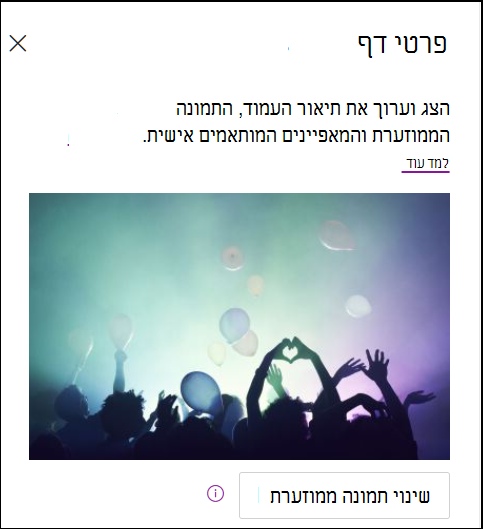
-
בחר תמונה אחרונה או חפש תמונה מתמונות מלאי שסופקו על-ידי Microsoft, מחיפוש באינטרנט, מהאתר שלך, מהמחשב שלך או מקישור. אם הארגון שלך ציין קבוצה של תמונות מאושרות, תוכל לבחור מתוך קבוצה זו תחת הארגון שלך.
-
בחר פתח כדי לבחור את התמונה הרצויה.
-
בחר פרסם מחדש כדי לשמור את השינויים.
-
לחלופין, באפשרותך לבטל את השינויים על-ידי בחירה באפשרות בטל שינויים בסרגל הפקודות.
הערות:
-
חיפוש באינטרנט משתמש בתמונות Bing המשתמשות ברישיון Creative Common. אתה אחראי לסקירה של רישוי עבור תמונה לפני הוספתה לדף שלך.
-
אם אתה משתמש ב- SharePoint מרכז הניהול וברצונך ללמוד כיצד ליצור ספריית נכסים עבור הארגון שלך, ראה יצירת ספריית נכסים של ארגון.
-
ניתן למצוא מידע על האופן שבו גודל התמונות משתנה וגודלן משתנה ב'שינוי גודל תמונה' ו'שינוי קנה מידה' בדפים מודרניים של SharePoint.
-
אם אתה מנהל מערכת של SharePoint, מומלץ להפוך רשת אספקת תוכן (CDN) לזמין כדי לשפר את הביצועים לקבלת תמונות. קבל מידע נוסף על רשתות CDN.
-
שינוי תיאור הדף
-
באפשרותך להוסיף או לערוך את תיאור הדף על-ידי הקלדה בשטח תחת תיאור. במצב עריכה, פשוט מקם את הסמן בתיבה תיאור והתחל להקליד.
-
התמונות הממוזערות והתיאור משמשות במקומות כגון תוצאות חיפוש וחדשות של SharePoint.
בדיקת איות ודקדוק באמצעות עורך
הפעל או בטל בדיקת איות ודקדוק ברכיבי Web Part של טקסט על-ידי הפעלה או ביטול של הבורר הדו-מצבי עורך השתמש ב- עורך כדי לבדוק איות, דקדוק ועוד.
הוספה והסרה של בעלי אתרים
-
בחלק העליון של הדף, בחר בלחצן הגדרות.
-
בחלונית הגדרות, בחר הרשאות אתר.
-
בלוח הרשאות אתר, בחר הזמן אנשים והזן את שמות האנשים שברצונך להוסיף כבעלים.
-
כדי להעניק לבעלים של החברים הרשאות, הרחב את הכרטיסיה בעלי אתרים ובחר את בעלי האתר שלך.
-
בחלונית החדשה, תחת חברי קבוצה, בחר נהל חברי קבוצה.
-
שנה את התפקיד של החברים שברצונך להוסיף על-ידי בחירת התפקיד הנוכחי ובחירה באפשרות בעלים.
כדי להסיר חברי אתר או בעלי אתרים, פתח את לוח בעלי האתר ובחר הסר מהאתר.
הוספת מאפיינים בספריית הדפים
כדי להוסיף מאפיין לדף, צור עמודה עבור מאפיין זה בספריית הדפים. העמודה מאחסנה את נתוני המאפיינים (הנקראים גם מטה-נתונים), חוץ מהיכולת לראות ולשנות את העמודה בספריית הדפים, המאפיין זמין לאחר מכן בחלונית פרטי דף עבור כל עמוד.
-
עבור לספריית הדפים על-ידי לחיצה על עמודים בניווט הימני.
אם אינך רואה את הדפים בצד ימין, לחץ על הגדרות

-
בחר הוסף

הערה: האם מסך SharePoint שלך נראה שונה מהדוגמאות כאן? ייתכן שמנהל המערכת שלך כולל חוויה קלאסית מוגדרת ברשימה או בספריית המסמכים, או שאתה משתמש בגירסה קודמת של שרת SharePoint. אם כן, לחץ על הכרטיסיה עבור SharePoint Server 2016 הגירסה לעיל. ראה באיזו גירסה של SharePoint אני משתמש?
-
באפשרותך לבחור מתוך מספר אפשרויות עמודה, כגון טקסט, אפשרות, תאריך ושעה, שורות טקסט מרובות, אדם, מספר, כן/לא ועוד. בחר את סוג העמודה הרצויה.
-
בתיבת הדו-שיח של העמודה החדשה, הקלד כותרת או כותרת עמודה בשדה שם.
-
סוגים שונים של עמודות כוללים אפשרויות שונות זמינות. הוסף אפשרויות נוספות לפי הצורך. לדוגמה, תחת אפשרויות נוספות, באפשרותך לבחור לדרוש שהעמודה ת מכיל מידע. מאפיין זה נקרא גם מאפיין נדרש. לקבלת מידע נוסף ודרכים נוספות להוספת עמודות לספריות ולרשימות, ראה יצירת עמודה ברשימה או בספריה של SharePoint.
עצה: באפשרותך גם ליצור עמודות אתר המשתרעות על-פני ספריות. לקבלת מידע נוסף, ראה סוגים ואפשרויות של עמודות אתר.
מאפיינים נדרשים
בעת הוספת עמודה בספריית הדפים, באפשרותך להגדיר אותה כמאפיין נדרש על-ידי הפעלת הלחצן הדו-מצבי תחת דרוש שעמודה זו תכלול מידע. כאשר מאפיין סומן כנדרש, על מחברי דפים לספק מידע זה לפני שהם יוכלו לפרסם דפים ופרסומים חדשותיים.
הערה: אם מאפיין מסומן כנדרש לאחר פרסום דף או רשומת חדשות, הוא ימשיך להתפרסם ויופיע בדפים הזקוקים לתצוגת ספריית תשומת לב.
התורים החזותיים בספריית הדפים ובדף יאפשרו למחברים לדעת שלדפים שלהם חסרים מאפיינים נדרשים, וינחה אותם לספק את המידע הדרוש.
רמזים חזותיים בדפים ובפרסומים חדשותיים
-
סמל אדום יוצג לצד פרטי דף בסרגל הפקודות, המציין שנדרשת תשומת לב.
-
בלוח פרטי דף, המאפיינים הנדרשים מצוינים באמצעות כוכבית אדומה.
-
אם מחבר בוחר באפשרות פרסם, פרסםמחדש, פרסםחדשות, עדכןחדשות, תזמן או שלח לאישור עם מאפיינים נדרשים חסרים, לוח קדם-פרסום עם בקשה לספק את המאפיינים הדרושים החסרים.
רמזים חזותיים בספריית הדפים
-
שדות שחסרים עבורם מאפיינים נדרשים מסומנים באדום ומציגים את הטקסט מידע נדרש.
-
מחברים יכולים לספק את המאפיינים הדרושים החסרים בחלונית פרטי דף ולפרסם ישירות מספריית הדפים.
-
תצוגה שנקראת דפים הזקוקים לתשומת לב בספריה 'דפים' תציג דפים או רשומות חדשות שחסרים בהם מאפיינים נדרשים.
מחיקת עמוד
באפשרותך למחוק עמוד בחלונית פרטי עמוד.
-
ודא שהדף נמצא במצב עריכה על-ידי בחירה באפשרות ערוך בחלק השמאלי העליון של הדף.
-
בסרגל הפקודות, בחר באפשרות

-
בחר מחק עמוד.
-
אשר או בטל את המחיקה בתיבת האישור שמופיעה על-ידי בחירה באפשרות מחק או ביטול.










